在Windows 11操作系统中,连接外设时系统默认会发出提示音,这是微软为了增强用户体验而设计的一项功能,并不是所有用户都喜欢这个提示音,有些用户可能觉得它过于频繁或打扰到他们的工作和学习,了解如何关闭Windows 11的提示音对于这些用户来说是非常必要的。
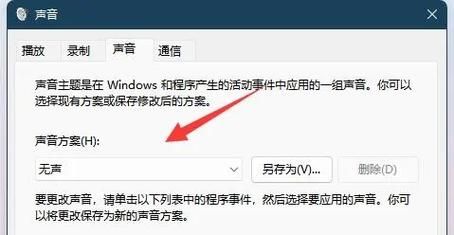
本文将详细介绍如何关闭Windows 11的提示音,并提供一些相关的背景信息和应用软件的介绍。
为什么连接外设时会有提示音?
在Windows 11中,当用户连接外部设备(如USB驱动器、耳机、打印机等)时,系统会发出提示音,这个提示音的主要目的是提醒用户有新的设备已成功连接到计算机,这种设计可以让用户更直观地了解设备的连接状态,从而更好地管理自己的硬件设备。
如何关闭Windows 11的提示音?
关闭Windows 11的提示音可以通过以下几种方法实现:
方法一:通过声音设置关闭
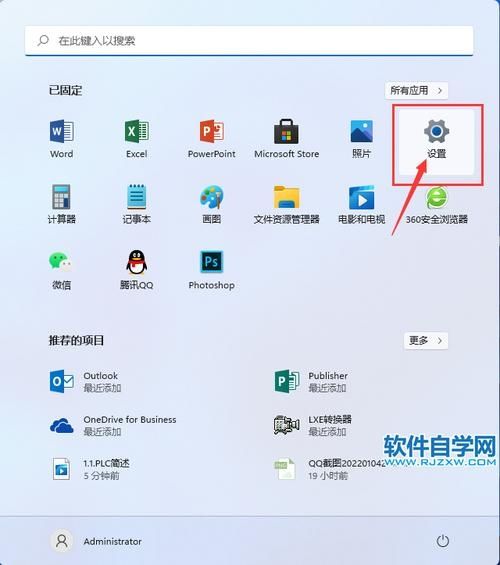
1、打开“设置”应用,你可以通过点击任务栏上的“开始”按钮,然后选择“设置”(齿轮图标)来打开它。
2、在“设置”窗口中,点击“系统”。
3、在左侧菜单中,选择“声音”。
4、在右侧窗格中,找到“其他声音选项”,点击它。
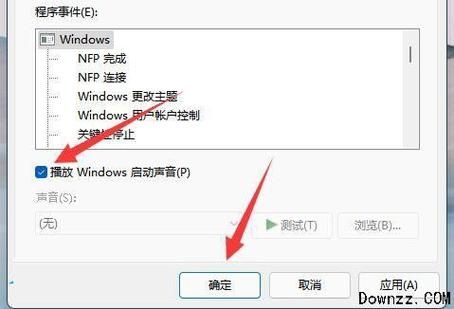
5、在弹出的“声音”窗口中,切换到“声音”选项卡。
6、在“程序事件”列表中,找到与外设连接相关的事件,设备连接”。
7、选中该事件后,下方的“声音”下拉菜单中选择“无”,这样就不会播放任何声音了。
8、点击“应用”按钮保存更改,然后关闭“声音”窗口。
方法二:通过注册表编辑器关闭
如果你更喜欢使用命令行工具或者想要更深入地定制系统设置,你还可以通过修改注册表来实现关闭提示音的目的,但请注意,修改注册表有一定的风险,如果操作不当可能会导致系统不稳定或其他问题,在进行以下操作之前,请确保你已经备份了注册表。
1、按下Win + R组合键打开“运行”对话框。
2、输入regedit并按回车键打开注册表编辑器。
3、导航到以下路径:HKEY_CURRENT_USERAppEventsSchemesApps.DefaultDeviceConnect
4、在右侧窗格中找到名为.Current的键值对。
5、双击.Current键值对,将其数值数据设置为(None)。
6、点击“确定”按钮保存更改。
7、关闭注册表编辑器并重启计算机以使更改生效。
相关应用软件介绍
除了上述方法外,还有一些第三方应用软件可以帮助用户管理和自定义Windows系统的提示音,以下是一些常用的应用软件及其功能简介:
Eusing Free Voice Changer:这是一款简单易用的声音变换软件,它可以让用户轻松地改变声音效果,虽然它主要用于实时声音变换,但也可以用于管理和自定义系统提示音。
Voicemod:这是一款功能强大的声音变换软件,支持多种声音效果和自定义选项,用户可以根据自己的喜好调整声音参数,并将自定义的声音应用于不同的应用程序和游戏中,虽然它主要用于游戏和娱乐领域,但也可以用来管理和自定义系统提示音。
Audio Switcher:这是一款轻量级的音频管理工具,可以帮助用户快速切换音频设备和音量控制,它还提供了一些额外的功能,如音频增强和虚拟环绕声等,虽然它主要用于音频设备的管理和控制,但也可以间接地影响到系统提示音的播放。
关闭Windows 11的提示音可以通过多种方法实现,包括通过声音设置、控制面板以及注册表编辑器等,还有一些第三方应用软件可以帮助用户管理和自定义系统提示音,用户可以根据自己的需求和喜好选择合适的方法来关闭或自定义提示音。









评论列表 (2)
Win1系统连接外设出现提示音,可能是由于系统设置问题,可进入声音设置内找到相关通知或应用音量进行调整或直接关闭部分应用的音效提醒功能以消除此现象。#win教程#
2025年09月06日 02:41在Windows 11中,可以通过设置声音选项卡中的程序事件来关闭连接外设时的提示音,选择无即可,也可以通过修改注册表来实现关闭提示音的目的。
2025年09月23日 02:10